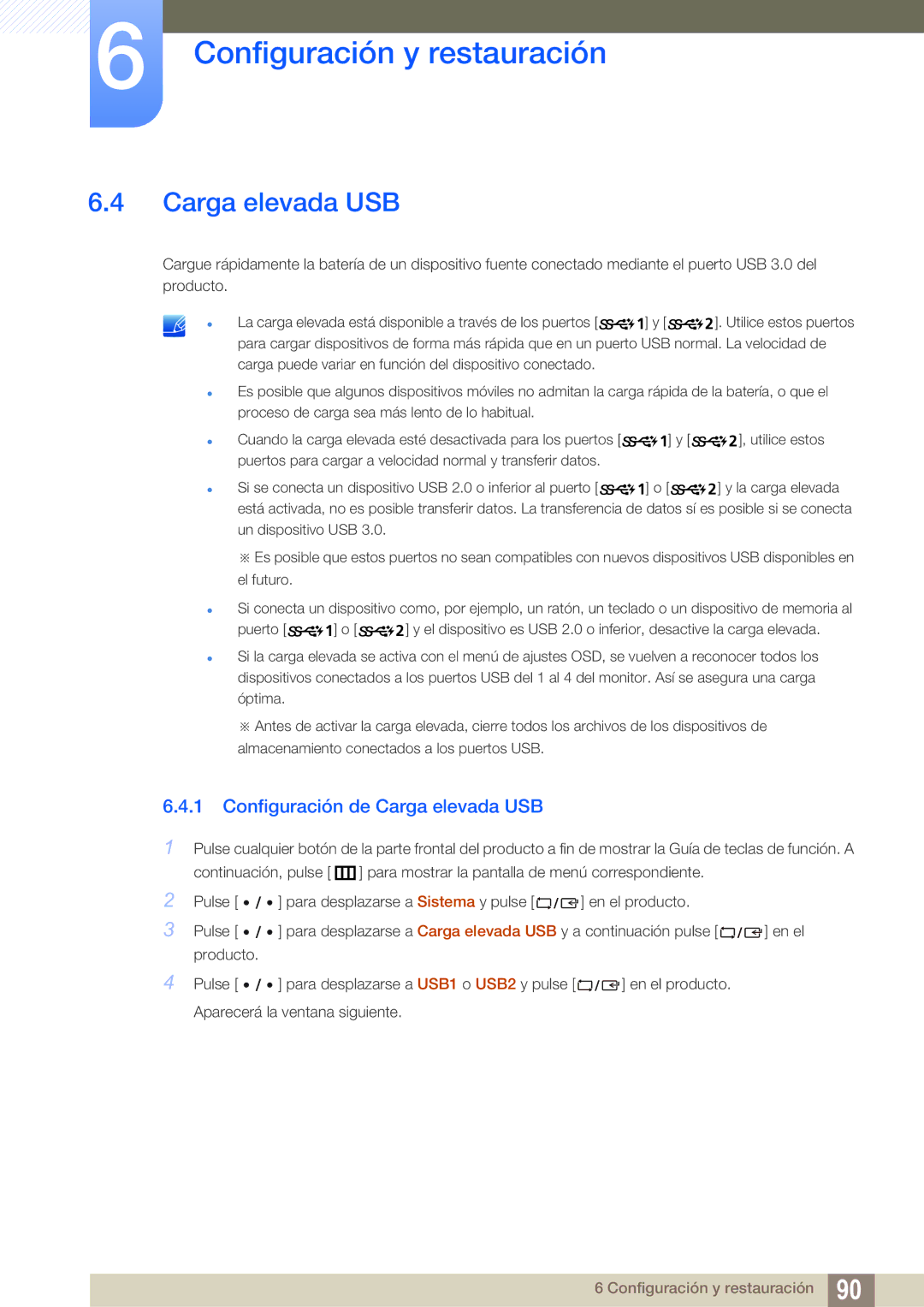6Configuración y restauración
6.4Carga elevada USB
Cargue rápidamente la batería de un dispositivo fuente conectado mediante el puerto USB 3.0 del producto.
La carga elevada está disponible a través de los puertos [ ![]() 1 ] y [
1 ] y [ ![]() 2 ]. Utilice estos puertos para cargar dispositivos de forma más rápida que en un puerto USB normal. La velocidad de carga puede variar en función del dispositivo conectado.
2 ]. Utilice estos puertos para cargar dispositivos de forma más rápida que en un puerto USB normal. La velocidad de carga puede variar en función del dispositivo conectado.
Es posible que algunos dispositivos móviles no admitan la carga rápida de la batería, o que el proceso de carga sea más lento de lo habitual.
Cuando la carga elevada esté desactivada para los puertos [ ![]() 1] y [
1] y [ ![]() 2 ], utilice estos puertos para cargar a velocidad normal y transferir datos.
2 ], utilice estos puertos para cargar a velocidad normal y transferir datos.
Si se conecta un dispositivo USB 2.0 o inferior al puerto [ ![]() 1 ] o [
1 ] o [ ![]() 2 ] y la carga elevada está activada, no es posible transferir datos. La transferencia de datos sí es posible si se conecta un dispositivo USB 3.0.
2 ] y la carga elevada está activada, no es posible transferir datos. La transferencia de datos sí es posible si se conecta un dispositivo USB 3.0.
※Es posible que estos puertos no sean compatibles con nuevos dispositivos USB disponibles en el futuro.
Si conecta un dispositivo como, por ejemplo, un ratón, un teclado o un dispositivo de memoria al
puerto [ ![]() 1 ] o [
1 ] o [ ![]() 2] y el dispositivo es USB 2.0 o inferior, desactive la carga elevada.
2] y el dispositivo es USB 2.0 o inferior, desactive la carga elevada.
Si la carga elevada se activa con el menú de ajustes OSD, se vuelven a reconocer todos los dispositivos conectados a los puertos USB del 1 al 4 del monitor. Así se asegura una carga óptima.
※Antes de activar la carga elevada, cierre todos los archivos de los dispositivos de almacenamiento conectados a los puertos USB.
6.4.1 Configuración de Carga elevada USB
1Pulse cualquier botón de la parte frontal del producto a fin de mostrar la Guía de teclas de función. A continuación, pulse [ ![]() ] para mostrar la pantalla de menú correspondiente.
] para mostrar la pantalla de menú correspondiente.
2Pulse [ ![]()
![]()
![]() ] para desplazarse a Sistema y pulse [
] para desplazarse a Sistema y pulse [ ![]()
![]()
![]() ] en el producto.
] en el producto.
3Pulse [ ![]()
![]()
![]() ] para desplazarse a Carga elevada USB y a continuación pulse [
] para desplazarse a Carga elevada USB y a continuación pulse [ ![]()
![]()
![]() ] en el producto.
] en el producto.
4Pulse [ ![]()
![]()
![]() ] para desplazarse a USB1 o USB2 y pulse [
] para desplazarse a USB1 o USB2 y pulse [ ![]()
![]()
![]() ] en el producto. Aparecerá la ventana siguiente.
] en el producto. Aparecerá la ventana siguiente.
6 Configuración y restauración 90